Vous cherchez à nettoyer rapidement votre boîte de réception des mails promotionnels et marketing ? Dans ce guide, nous vous montrons comment supprimer en masse tous les e-mails de l’onglet Promotions dans Gmail – pour libérer de l’espace et gagner un temps précieux.
Un salarié reçoit en moyenne 121 mails par jour et passe jusqu’à 2,6 heures quotidiennes à gérer sa boîte mail. Le hic ? Une grande partie de ces messages sont des mails marketing.
C’est pourquoi Google a créé l’onglet Promotions, un système de classement intelligent qui permet de garder votre boîte de réception organisée en filtrant les offres, newsletters et messages promotionnels dans une section séparée.
Mais parfois, l’onglet Promotions peut devenir incontrôlable et s’encombrer de centaines de messages inutiles. Résultat : votre boîte devient brouillon, l’espace de stockage diminue, et les messages importants deviennent plus difficiles à repérer.
Dans ce guide rapide, nous allons donc vous montrer comment supprimer tous les e-mails Promotion dans Gmail et éviter qu’ils ne reviennent. Vous allez ainsi gagner du temps, booster votre productivité et garder une boîte de réception propre.
Qu’est-ce que l’onglet Promotions dans Gmail ?
Pour vous aider à mieux gérer votre boîte mail, Gmail utilise un système de classement automatique avec 4 catégories distinctes :
- Principale : regroupe les messages personnels, les échanges avec vos contacts et les e-mails importants.
- Promotions : rassemble les e-mails marketing comme les offres, réductions, newsletters ou contenus publicitaires.
- Réseaux sociaux : inclut les notifications des plateformes comme Facebook, Twitter ou LinkedIn.
- Notifications : contient les reçus, factures, confirmations de paiement et autres e-mails transactionnels.
Comment ça marche ? Gmail analyse le contenu et l’expéditeur pour classer chaque e-mail. Vous pouvez aussi déplacer manuellement un message vers un autre onglet pour ajuster le tri.
Pourquoi supprimer les mails Promotion dans Gmail ?
Avec le temps, les messages marketing s’accumulent. Voici pourquoi vous devriez faire le ménage de temps en temps :
- Libérer de l’espace : ces e-mails contiennent souvent des pièces jointes, images ou liens qui occupent rapidement votre espace de stockage Gmail.
- Réduire le désordre : un onglet Promotions surchargé complique la recherche des messages utiles. Supprimer les vieux e-mails améliore la lisibilité.
- Gagner en productivité : trier des centaines de mails marketing est une perte de temps. Une boîte propre vous aide à vous concentrer sur l’essentiel.
- Alléger votre charge mentale : une liste d’emails non lus peut vite devenir stressante. Supprimer les promotions apaise l’esprit.
Comment supprimer en masse les mails Promotion dans Gmail ?
Supprimer un par un vos e-mails marketing peut être interminable. Heureusement, Gmail propose une méthode rapide pour vider l’onglet Promotions en quelques clics, sur ordinateur, Android ou iPhone.
Sur ordinateur
Voici comment supprimer toutes les promotions dans Gmail depuis un ordinateur :
Étape 1 : Ouvrez Gmail.
Étape 2 : Rendez-vous dans l’onglet Promotions, puis cochez la case en haut à gauche pour sélectionner tous les e-mails visibles.
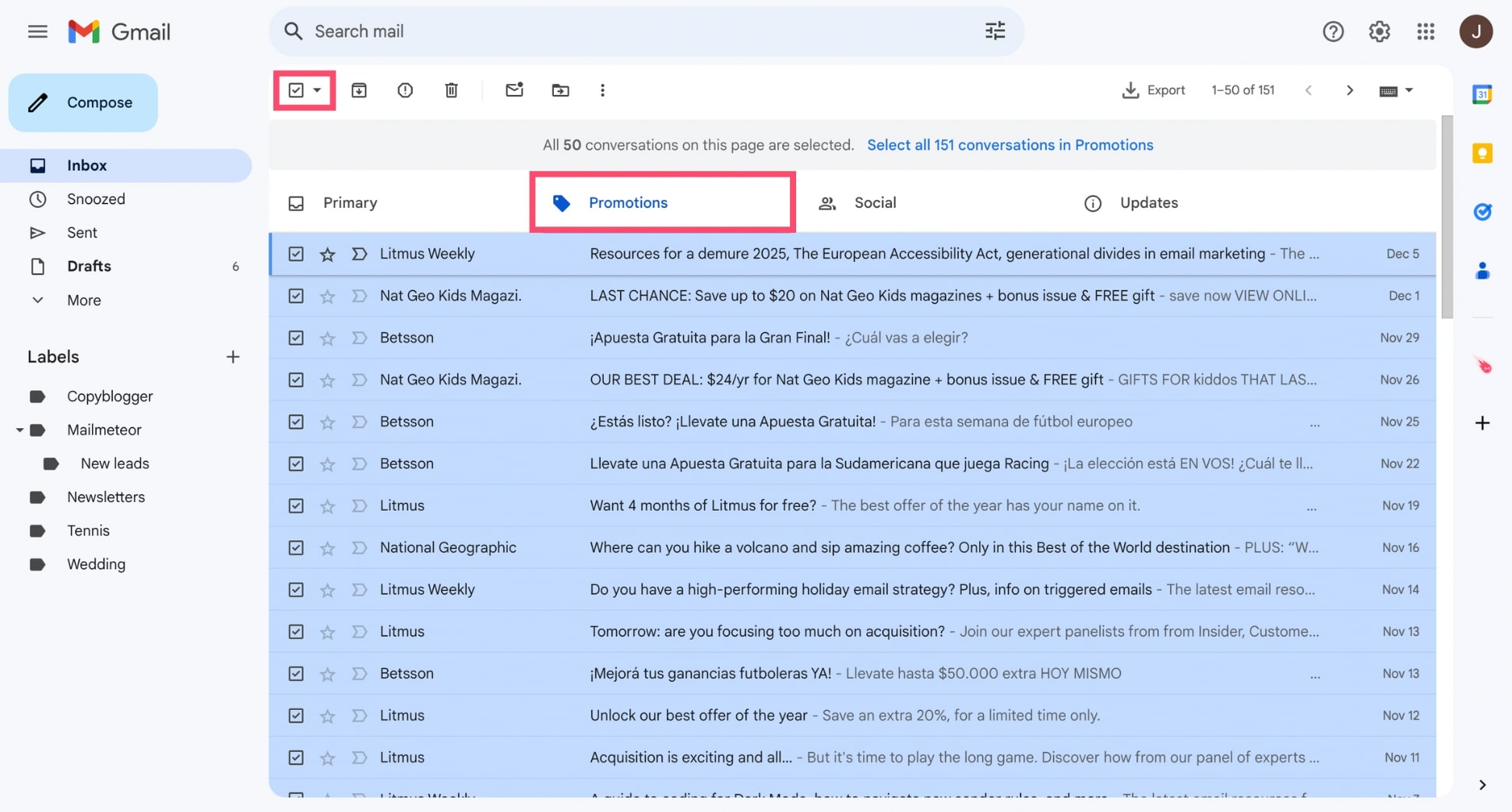
Étape 3 : Cliquez sur Sélectionner toutes les conversations dans Promotions.
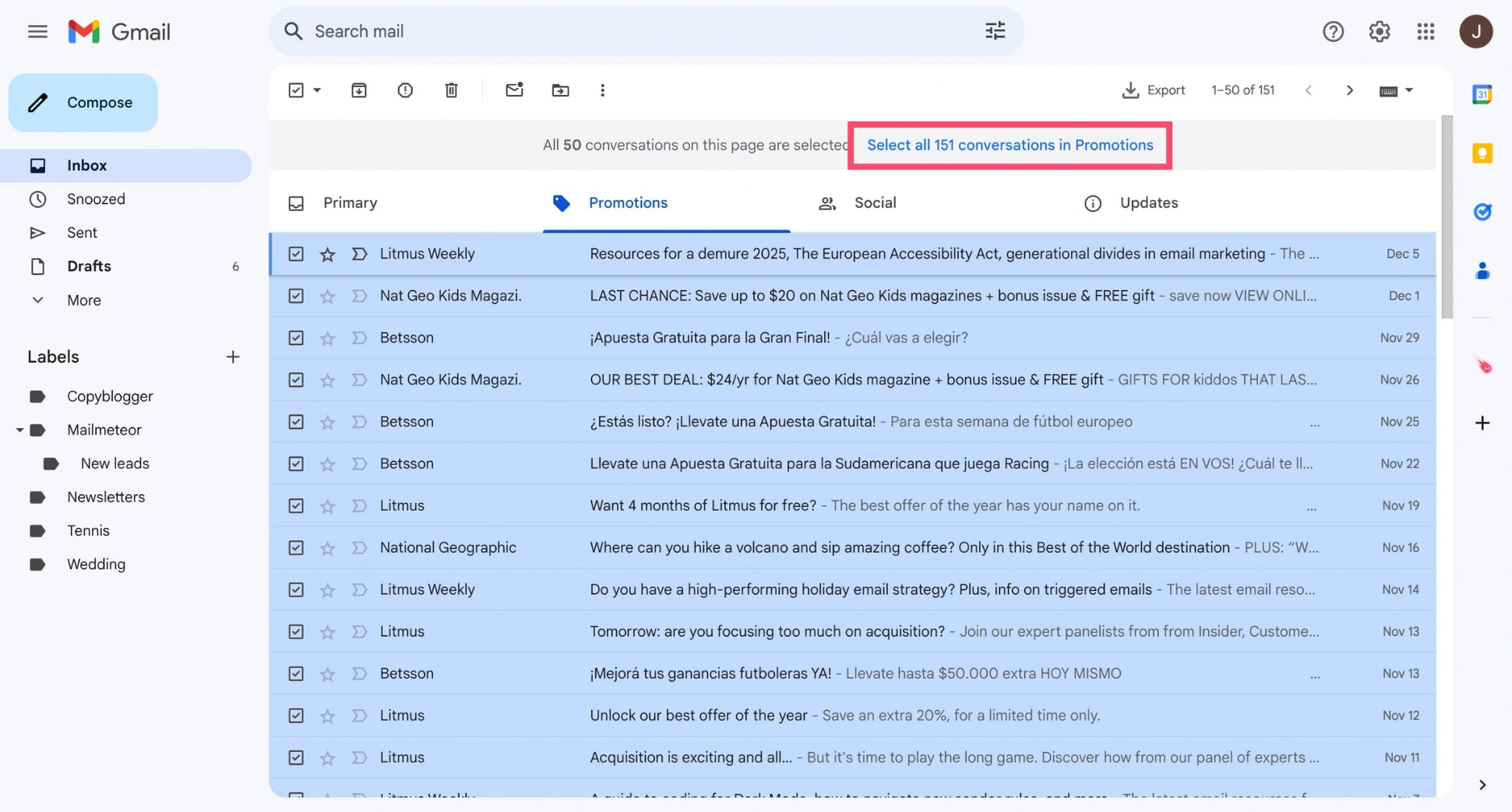
Étape 4 : Cliquez sur l’icône de corbeille pour supprimer les e-mails. Confirmez en cliquant sur OK.
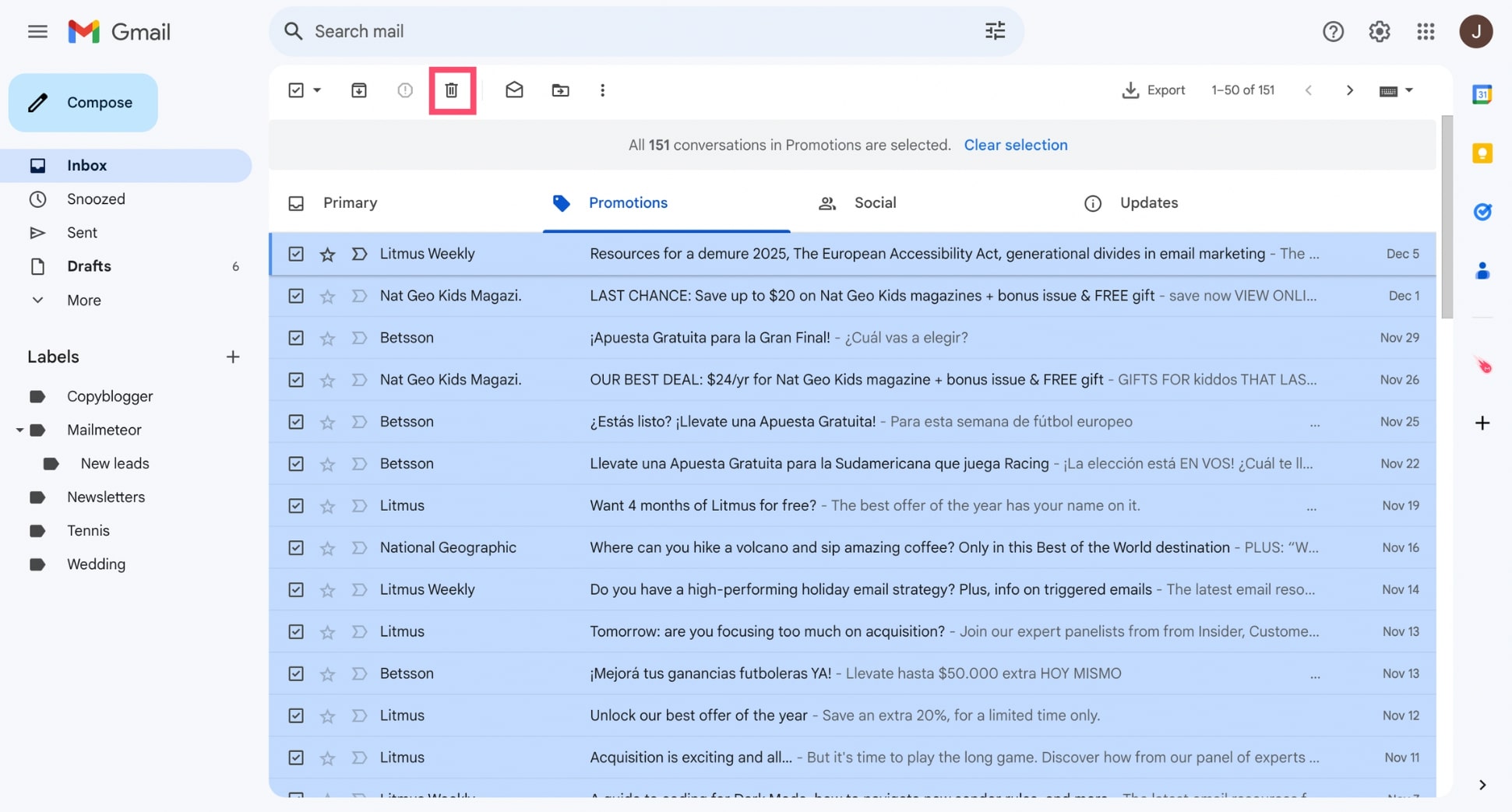
Étape 5 : Allez dans le dossier Corbeille, sélectionnez tous les messages, puis cliquez sur Vider la corbeille maintenant pour supprimer définitivement les e-mails.
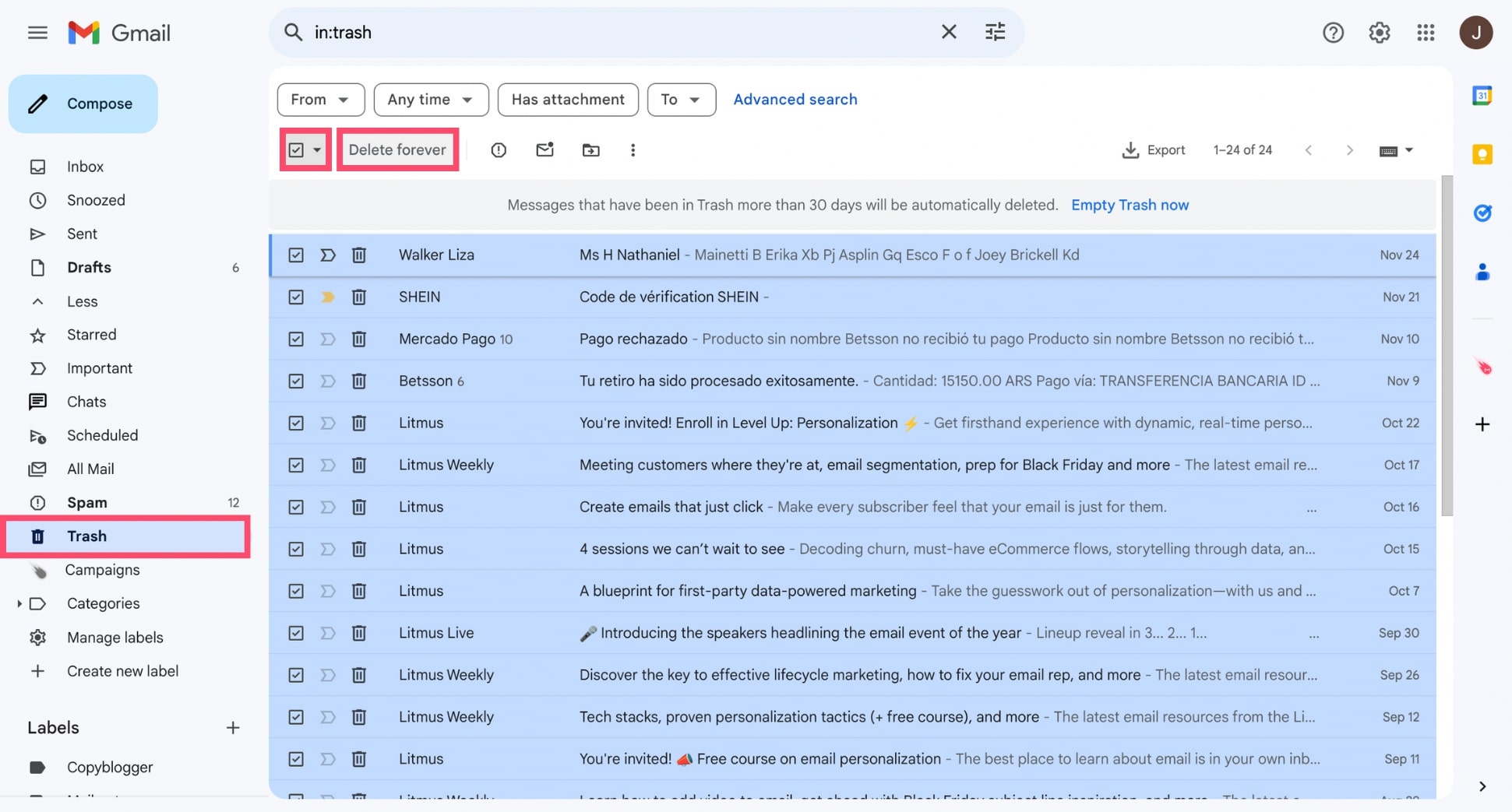
Sur Android
Voici comment supprimer toutes les promotions dans Gmail sur Android :
Étape 1 : Ouvrez l’application Gmail.
Étape 2 : Cliquez sur l’icône menu (trois barres) pour afficher la liste. Sélectionnez Promotions.
Étape 3 : Appuyez longuement sur le premier e-mail. Puis touchez Tout sélectionner.
Étape 4 : Appuyez sur Supprimer.
Étape 5 : Pour les supprimer définitivement, allez dans la corbeille, touchez les trois points, puis sélectionnez Vider la corbeille.
Sur iPhone
Voici comment supprimer toutes les promotions dans Gmail sur iPhone ou iPad :
Étape 1 : Ouvrez l’application Gmail.
Étape 2 : Accédez à l’onglet Promotions.
Étape 3 : Maintenez le premier e-mail pour le sélectionner. Appuyez ensuite sur Tout sélectionner.
Étape 4 : Touchez l’icône corbeille en haut pour supprimer les e-mails.
Étape 5 : Pour les effacer définitivement, rendez-vous dans la corbeille, touchez les trois points, puis sélectionnez Vider la corbeille.
Comment activer l’onglet Promotions ?
L’onglet Promotions est activé par défaut. Mais si vous avez personnalisé vos paramètres Gmail, il peut être désactivé. Voici comment l’activer :
Étape 1 : Connectez-vous à votre compte Gmail.
Étape 2 : Cliquez sur l’icône en forme de roue dentée en haut à droite, puis sur Voir tous les paramètres.
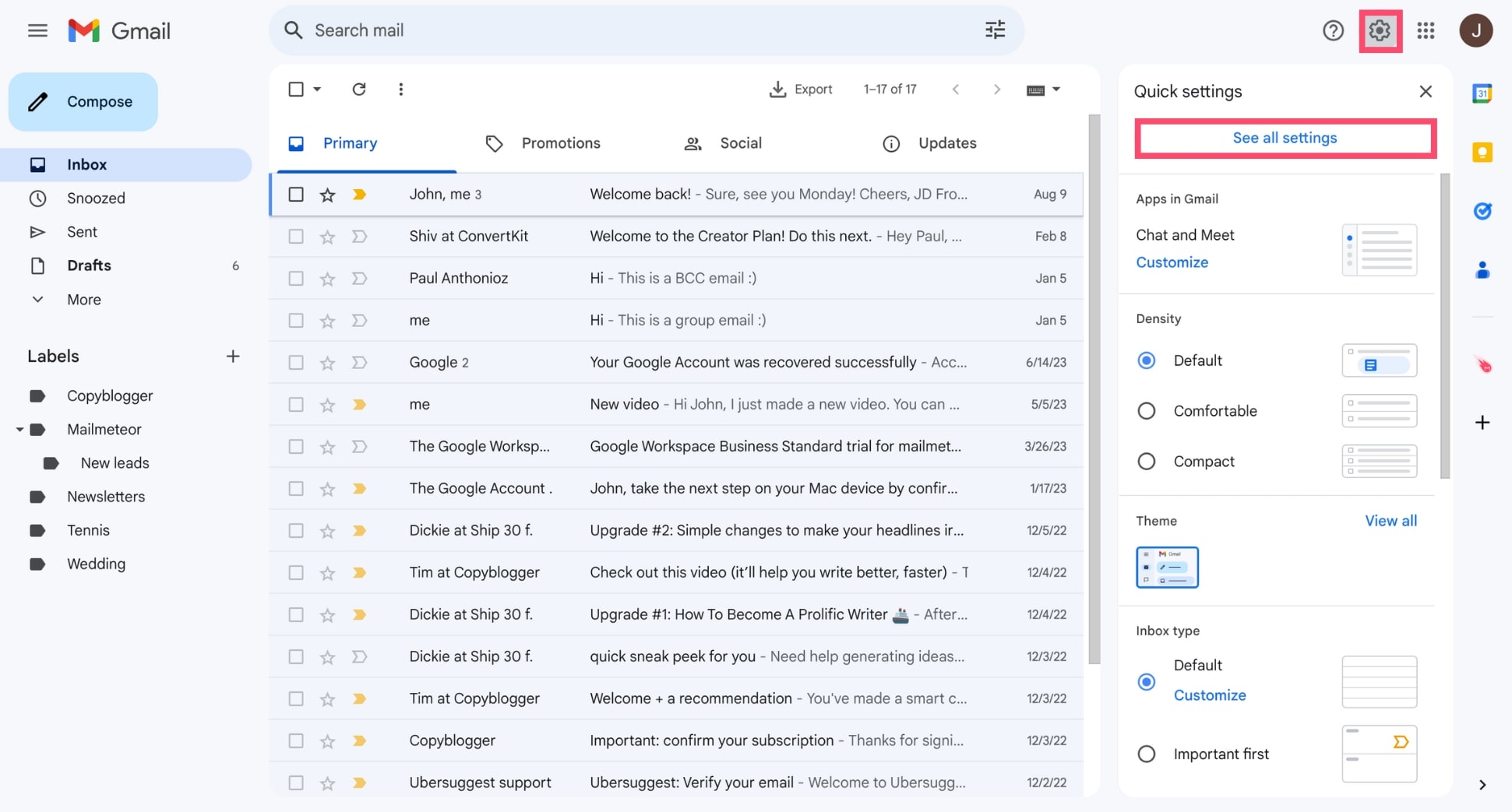
Étape 3 : Allez dans l’onglet Boîte de réception. Dans la section Catégories, cochez la case Promotions.
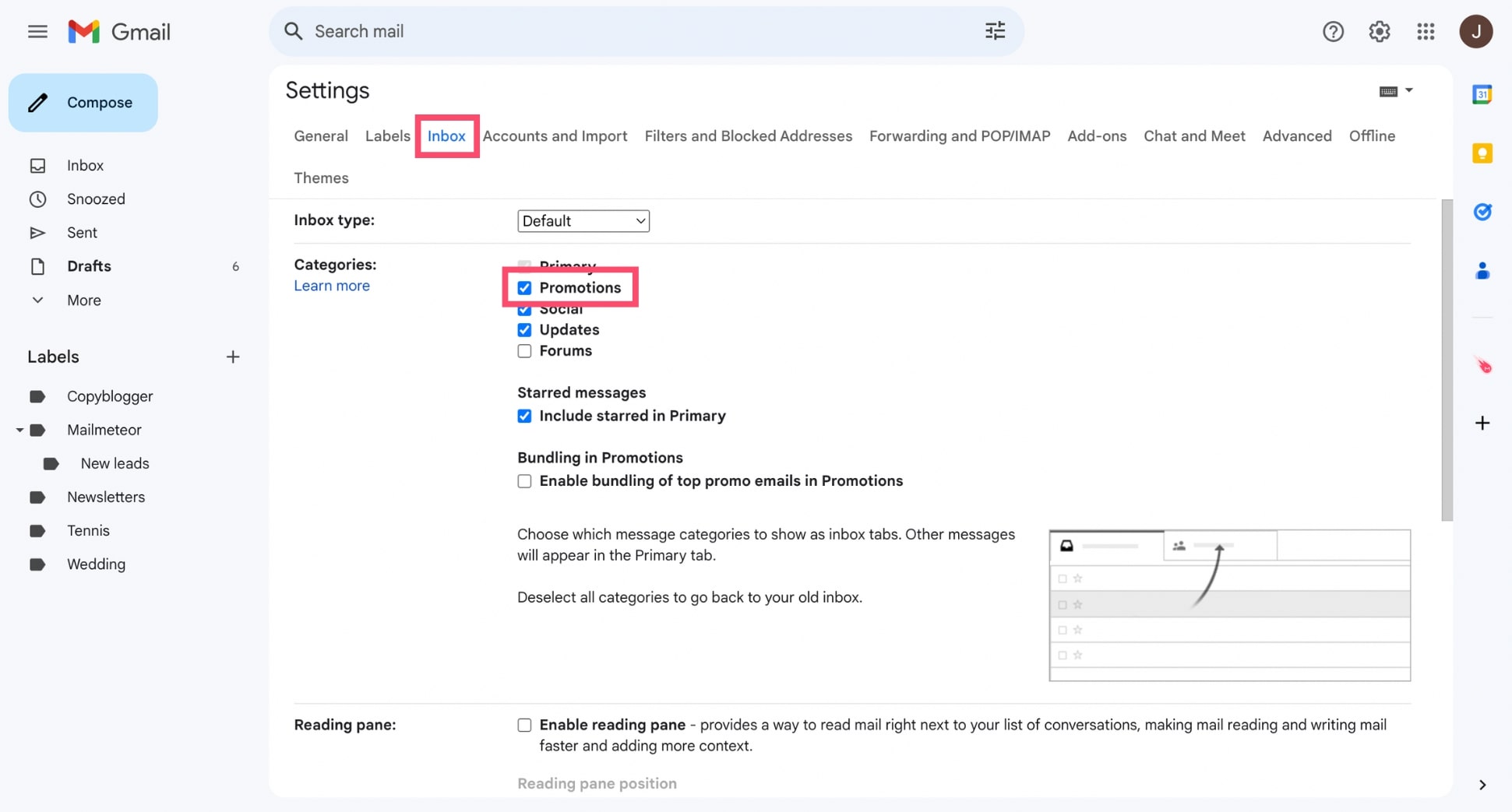
Étape 4 : Cliquez sur Enregistrer les modifications.
Et voilà. Gmail va recharger votre boîte, et l’onglet Promotions apparaîtra en haut. Vos e-mails marketing y seront automatiquement dirigés.
Comment automatiser la suppression des promotions ?
Supprimer manuellement chaque e-mail peut vite devenir fastidieux. Voici comment créer un filtre Gmail pour supprimer automatiquement les messages promotionnels :
Étape 1 : Ouvrez Gmail.
Étape 2 : Cliquez sur l’icône de filtre à droite de la barre de recherche pour créer un filtre.
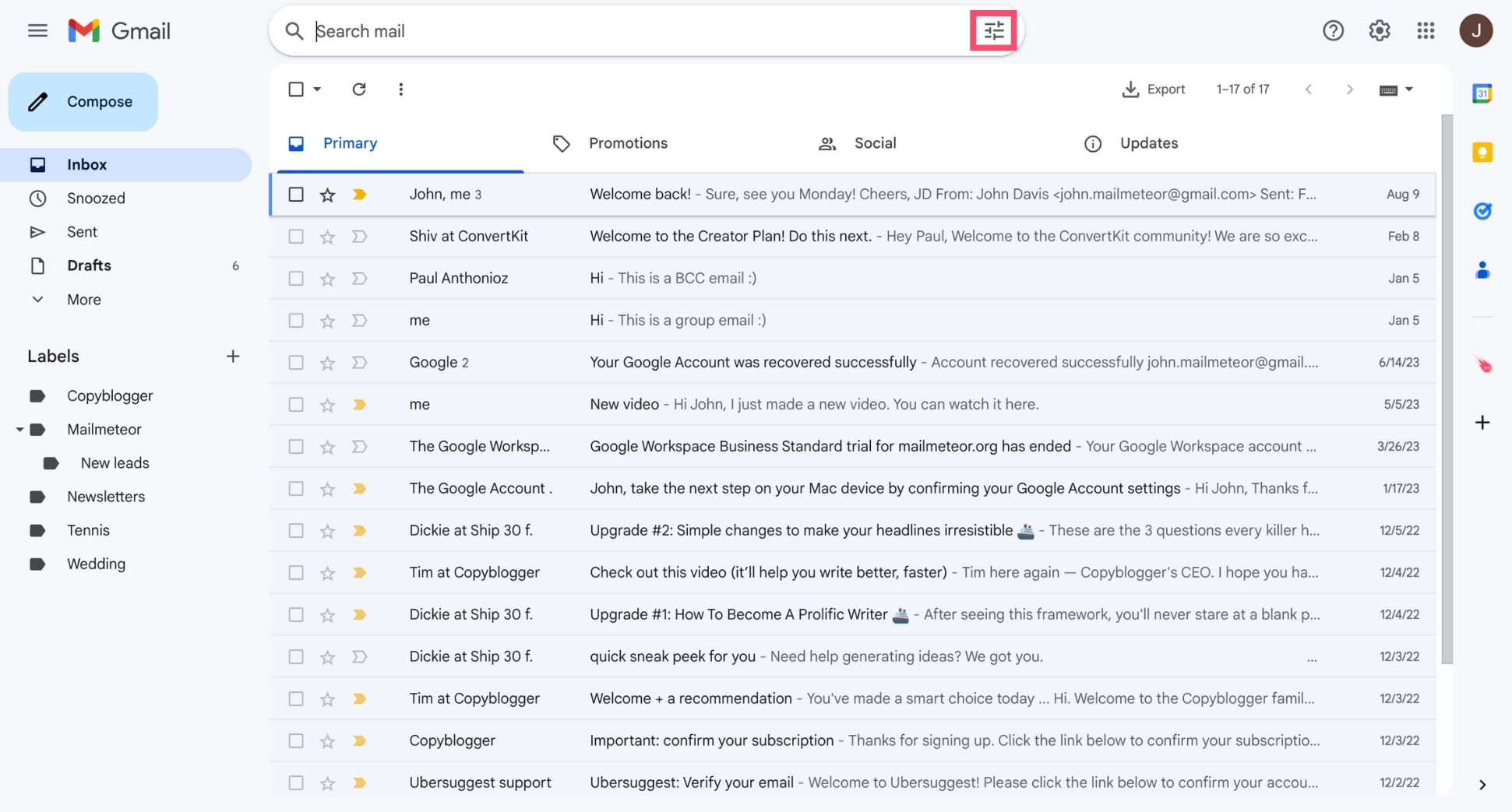
Étape 3 : Définissez vos critères : par exemple, ajoutez les adresses marketing courantes dans le champ De, ou des mots-clés comme “promo”, “réduction”, “désabonnement” dans Contient les mots. Cliquez ensuite sur Créer un filtre.
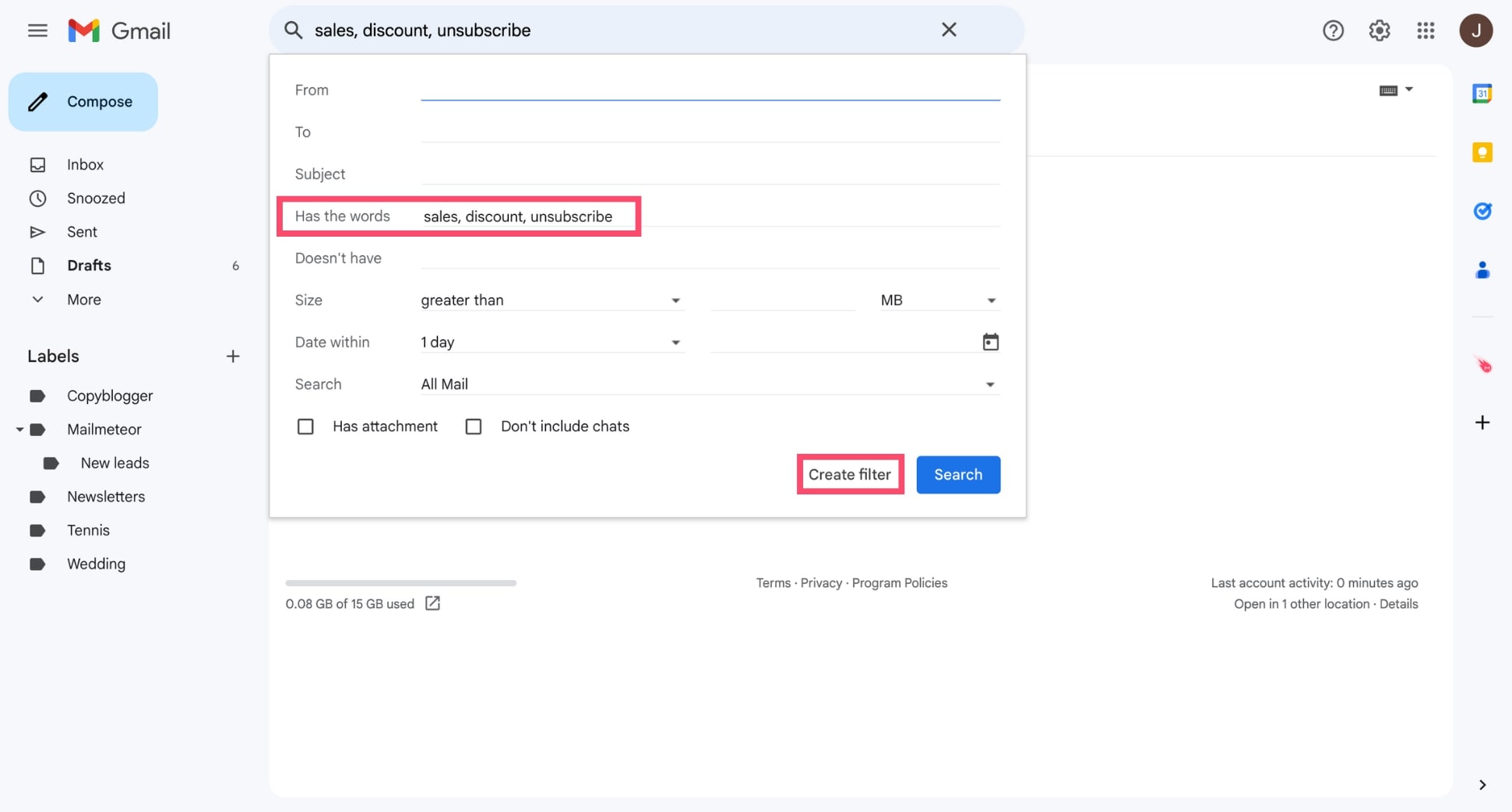
Étape 4 : Cochez Supprimer dans les actions. Vous pouvez aussi cocher Appliquer également aux conversations correspondantes pour supprimer les anciens e-mails.
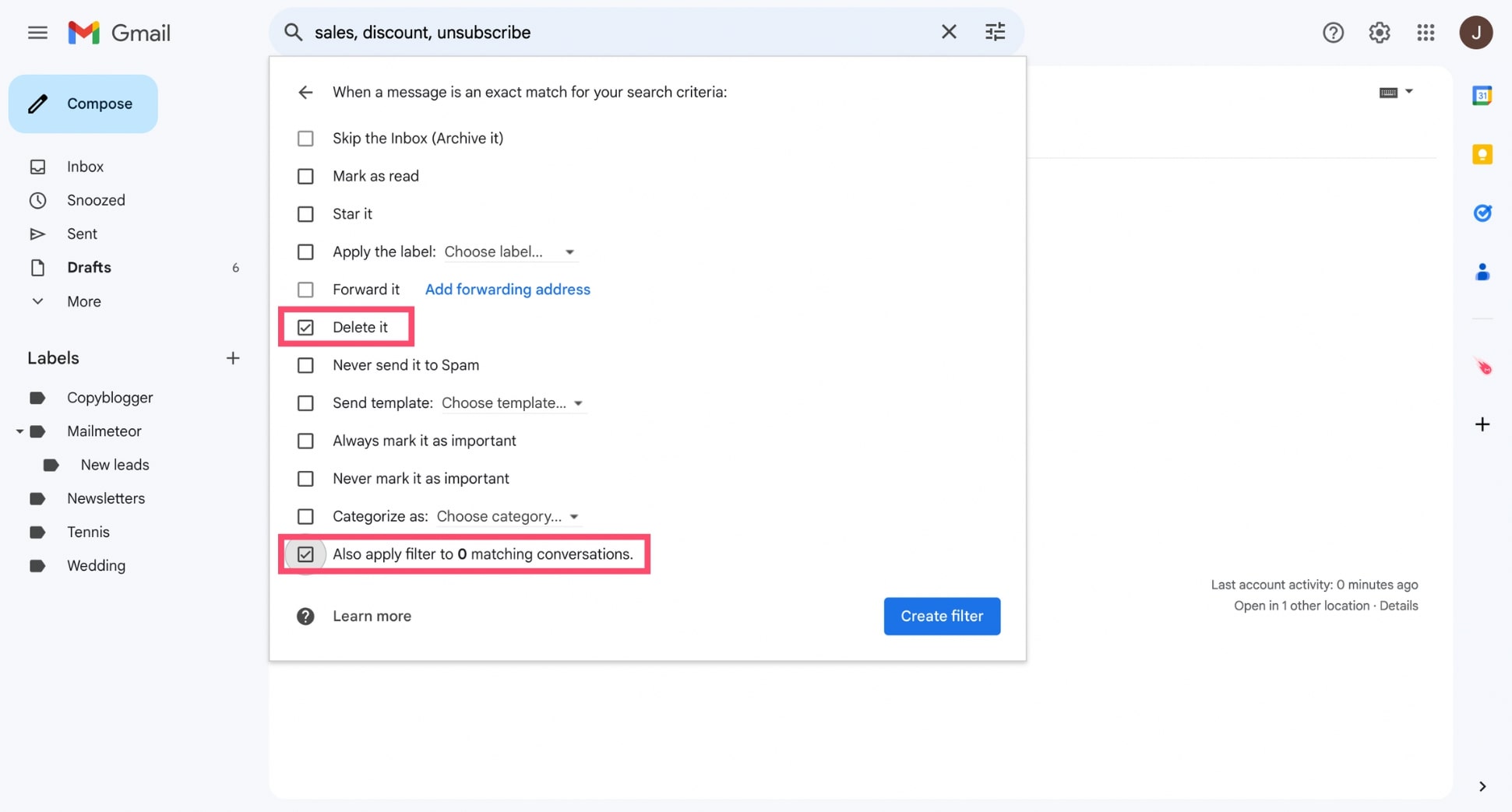
Étape 5 : Cliquez sur Créer un filtre pour valider.
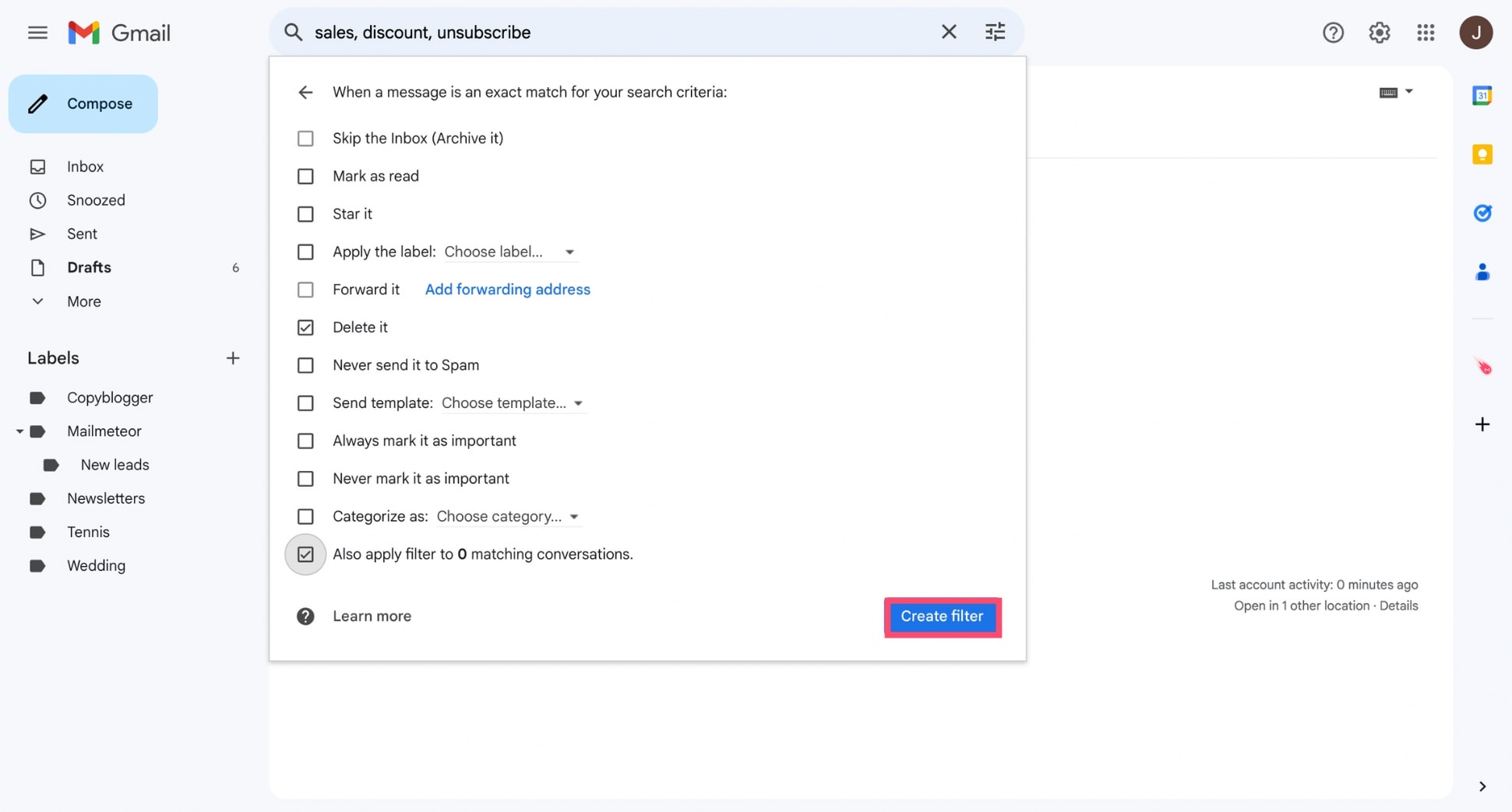
Et voilà. Tous les e-mails correspondant à vos critères seront automatiquement envoyés à la corbeille.
Comment empêcher les promotions d’envahir votre boîte mail ?
L’onglet Promotions est pratique… mais pas parfait. Certains e-mails promotionnels passent au travers. Voici 4 méthodes pour garder votre boîte propre :
1. Se désabonner des e-mails non souhaités
Un moyen simple de réduire les promotions est de se désinscrire des newsletters inutiles :
- Ouvrez l’e-mail promotionnel.
- Cliquez sur le lien de désinscription en bas du message.
- Suivez les instructions.
Gmail peut aussi afficher un bouton “Se désabonner” en haut du message.
2. Améliorer le tri de Gmail
Vous pouvez aider Gmail à mieux catégoriser vos e-mails :
- Faites glisser un e-mail mal classé vers l’onglet Promotions.
- Confirmez que Gmail trie les futurs messages similaires.
- Pour un e-mail important mal classé, déplacez-le vers l’onglet Principal.
Avec le temps, Gmail s’adapte à vos préférences.
3. Bloquer les expéditeurs
Pour les e-mails indésirables ou suspects :
- Ouvrez l’e-mail.
- Cliquez sur les trois points verticaux.
- Sélectionnez Bloquer [nom de l’expéditeur].
Les futurs e-mails seront redirigés vers le dossier Spam.
4. Signaler comme spam
Pour aider Gmail à filtrer automatiquement :
- Sélectionnez l’e-mail.
- Cliquez sur Signaler comme spam en haut.
- Confirmez.
L’e-mail ira dans le dossier Spam et Gmail apprendra à mieux trier les suivants.
Conclusion
L’onglet Promotions de Gmail agit comme un bouclier pour protéger votre boîte principale de l’invasion de messages publicitaires, d’offres commerciales et de newsletters. Et dans l’ensemble, il fait bien son travail.
Mais avec le temps, ces e-mails s’accumulent, prennent de la place et compliquent la recherche de messages importants. C’est pourquoi il est essentiel de nettoyer régulièrement votre boîte en supprimant les messages marketing superflus.
Dans ce guide, nous vous avons montré comment supprimer tous les e-mails de l’onglet Promotions dans Gmail, comment automatiser leur suppression, et comment éviter qu’ils n’encombrent de nouveau votre messagerie.
Avec ces astuces, vous allez pouvoir garder une boîte mail plus propre, mieux organisée, et gagner en productivité. Envie d’aller plus loin avec Gmail ? Vous pouvez télécharger notre extension gratuite pour débloquer des fonctionnalités exclusives.
✨ Rédigez vos e-mails plus rapidement grâce à l’IA
💌 Envoyez des campagnes d’e-mails directement depuis Gmail
🗄️ Importez vos contacts depuis Google Sheets, un fichier CSV, etc.
⏰ Programmez des relances automatiques jusqu’à obtenir une réponse
🗂️ Recherchez et exportez vos e-mails en un clic
Notre formule gratuite vous permet d’envoyer jusqu’à 50 e-mails personnalisés par jour. Vous en voulez plus ? Passez à l’une de nos offres payantes pour envoyer jusqu’à 2 000 e-mails par jour et accéder à des fonctionnalités avancées comme le suivi en temps réel, la vérification d’e-mails, ou le mode Autopilot.
Bon envoi 💌
FAQ – Supprimer tous les e-mails Promotions dans Gmail
Puis-je récupérer des e-mails supprimés de l’onglet Promotions ?
Oui, vous pouvez récupérer des e-mails supprimés de l’onglet Promotions tant qu’ils se trouvent dans votre corbeille. Gmail conserve les e-mails supprimés pendant 30 jours avant de les supprimer définitivement. Pour les récupérer :
- Allez dans le dossier Corbeille.
- Repérez les messages que vous souhaitez restaurer.
- Sélectionnez-les puis cliquez sur “Déplacer vers la boîte de réception” ou vers un autre dossier.
Supprimer les promotions libère-t-il de l’espace Gmail ?
Oui. Les e-mails marketing contiennent souvent des images ou des pièces jointes volumineuses qui prennent beaucoup d’espace. Les supprimer permet de libérer du stockage.
Comment empêcher Gmail de classer certains e-mails en Promotions ?
Voici quelques méthodes :
- Déplacer les e-mails importants : Faites glisser un e-mail depuis l’onglet Promotions vers l’onglet Principal, et Gmail vous proposera de le faire automatiquement pour les messages similaires.
- Créer un filtre : Paramétrez un filtre Gmail pour exclure certains expéditeurs ou mots-clés de l’onglet Promotions.
- Se désabonner : Utilisez le lien de désinscription des newsletters ou e-mails que vous ne souhaitez plus recevoir.
Existe-t-il un moyen de se désabonner de toutes les promotions en une fois ?
Gmail ne propose pas de bouton unique pour tout désabonner. Mais vous pouvez utiliser les liens de désinscription présents dans chaque e-mail promotionnel. Il existe aussi des outils tiers comme Unroll.me pour vous désabonner de plusieurs listes en même temps.


